HP COLORADO 5GB TRAVAN, COLORADO 8GB TRAVAN Manual

Guide d'installation
Lecteur de bande externe HP Colorado 5GB ou 8GB
Chapitre 1 : Conseils préliminaires
Accès au Guide d'utilisation en ligne. . . . . . . . . . . . . . . . . . . . . . . . . 2 Vérification du contenu de votre kit lecteur de bande . . . . . . . . . . . . 3
Chapitre 2 : Raccordement du matériel
Installation de votre lecteur de bande externe . . . . . . . . . . . . . . . . . . 4 En cas de problèmes. . . . . . . . . . . . . . . . . . . . . . . . . . . . . . . . . . . . . . 8 Utilisation du lecteur de bande sur d'autres ordinateurs . . . . . . . . . . 9
Chapitre 3 : Installation du logiciel
Vérification de vos ports parallèles . . . . . . . . . . . . . . . . . . . . . . . . . . 11 Interchangeabilité des bandes . . . . . . . . . . . . . . . . . . . . . . . . . . . . . . 11 Installation de Colorado Backup pour votre système d'exploitation . 12
Installation de Colorado Backup pour DOS. . . . . . . . . . . . . . . . . 12 Installation de Colorado Backup pour Windows . . . . . . . . . . . . . 17 Installation de Colorado Backup pour Windows 95 . . . . . . . . . . 23 Configuration du lecteur pour Windows NT 4.0 . . . . . . . . . . . . . 27 En cas de problèmes. . . . . . . . . . . . . . . . . . . . . . . . . . . . . . . . . . . . . . 29
Chapitre 4 : Utilisation de bandes et entretien de votre lecteur de bande
Choix des bandes pour votre lecteur . . . . . . . . . . . . . . . . . . . . . . . . . 33 Insertion d'une bande . . . . . . . . . . . . . . . . . . . . . . . . . . . . . . . . . . . . . 35 Retrait d'une bande. . . . . . . . . . . . . . . . . . . . . . . . . . . . . . . . . . . . . . . 36 Entretien de votre lecteur de bande . . . . . . . . . . . . . . . . . . . . . . . . . . 36
Chapitre 5 : Informations techniques
Exigences système requises . . . . . . . . . . . . . . . . . . . . . . . . . . . . . . . . 37 Exigences matérielles. . . . . . . . . . . . . . . . . . . . . . . . . . . . . . . . . . 37 Exigences relatives à Colorado Backup pour DOS . . . . . . . . . . . 38 Exigences relatives à Colorado Backup pour Windows . . . . . . . 38 Exigences relatives à Colorado Backup pour Windows 95 . . . . . 39 Windows NT 4.0 . . . . . . . . . . . . . . . . . . . . . . . . . . . . . . . . . . . . . 39 Installation sur un réseau local . . . . . . . . . . . . . . . . . . . . . . . . . . . 39
Quels sont les paramètres qui affectent les performances . . . . . . . . . 41 Spécifications du lecteur . . . . . . . . . . . . . . . . . . . . . . . . . . . . . . . . . . 42 Licence de produit logiciel pour lecteurs internes . . . . . . . . . . . . . . . 45 Renvoi d’un lecteur . . . . . . . . . . . . . . . . . . . . . . . . . . . . . . . . . . . . . . 47
Chapitre 6 : Services d'assistance Clients
Assistance pour votre lecteur de bande et votre logiciel de Backup . 54
Chapitre 1 : Conseils préliminaires
Le présent guide vous indique comment :
■Raccorder le lecteur de bande à votre port parallèle (et l'imprimante, si besoin est)
■Installer le logiciel
■Choisir et utiliser des bandes avec votre lecteur.
Lorsque vous aurez terminé, votre lecteur de bande sera prêt à effectuer une sauvegarde. Pour plus d’informations, voir le Guide d’utilisation en ligne.
Accès au Guide d'utilisation en ligne
Le CD d'installation du logiciel contient un Guide d'utilisation qui vous indique comment :
■Utiliser le logiciel Colorado Backup pour dupliquer, récupérer et vérifier des données
■Récupérer des données suite à l'endommagement de votre disque dur.
Windows 95
Si le logiciel Colorado Backup est déjà installé, depuis le menu Démarrer, sélectionnez Programmes, Colorado Backup, Guide d'utilisation pour accéder au Guide d'utilisation électronique.
Vous pouvez également avoir accès au Guide d'utilisation sur le CD. Pour cela, insérez le CD d'installation du logiciel, cliquez sur Démarrer, Exécuter, tapez D:\SETUP (où D: représente le lecteur de votre CD-ROM), puis cliquez sur le bouton Guide d'utilisation.
Windows 3.1
Insérez le CD d'installation du logiciel, cliquez sur Fichier, Exécuter, tapez D:\SETUP (où D: représente le lecteur de votre CD-ROM), puis cliquez sur le bouton Guide d'utilisation. Vous aurez la possibilité d'installer le logiciel Acrobat Reader si vous ne l'avez pas déjà installé.
2

Conseils préliminaires |
3 |
|
|
DOS
Si vous avez installé le logiciel depuis le CD d'installation, le Guide d'utilisation en ligne se trouve sur votre disque dur dans le même répertoire que le logiciel. Si vous installez le logiciel à partir d'une disquette, le Guide d'utilisation en ligne se trouve sur cette disquette. Pour avoir accès au Guide d'utilisation, ouvrir le fichier DOSGUIDE.TXT avec n'importe quel éditeur de texte ASCII.
Vérification du contenu de votre kit lecteur de bande
Contrôlez chaque élément pour être sûr d'avoir tout ce dont vous avez besoin.
HP Colorado
Lecteur de bande externe
Guide d'installation
Alimentation et cordon d'alimentation
(La version présentée est celle des Etats-Unis ;
les autres versions peuvent être  différentes).
différentes).
CD |
Câble de données |
|
d'installation |
||
|
||
du logiciel |
|
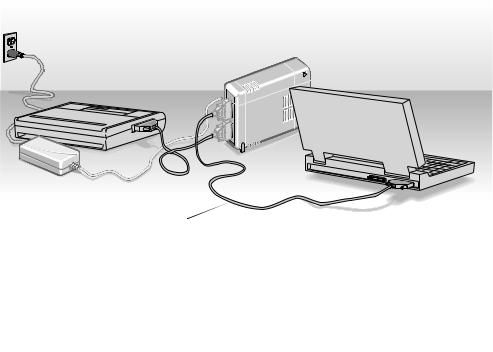
Chapitre 2 : Raccordement du matériel
Installation de votre lecteur de bande externe
Remarque: Avant de commencer l’installation, vérifiez que votre ordinateur correspond aux exigences listées dans “Exigences système requises” en page 37.
HP Colorado
Lecteur de bande externe
Imprimante (si raccordée) 



Ordinateur
Alimentation
et cordon d'alimentation
du lecteur de bande
Câble de données du lecteur de bande
L'illustration ci-dessus présente une configuration matérielle similaire à celle que vous obtiendrez en suivant toutes les instructions d'installation pas à pas fournies dans cette section.
AVERTISSEMENT : N'OUVREZ EN AUCUN CAS le boîtier du lecteur de bande externe. Si vous pensez que votre lecteur a des problèmes, le dépannage doit être effectué par un technicien HP agréé. Reportez-vous aux numéros de téléphone indiqués au dos de ce manuel.
1. Mettez votre ordinateur hors tension.
4

Raccordement du matériel |
5 |
|
|
REMARQUE : Pour gagner de la place sur votre bureau, mettez le lecteur de bande HP Colorado sur le flanc.
REMARQUE : Ce lecteur de bande peut être utilisé avec des ordinateurs portables, à boîtier horizontal ou vertical qui satisfont aux exigences systèmes requises répertoriées en page 37. Les instructions suivantes se rapportent à son utilisation avec un ordinateur portable.
2.Raccordez l'une des extrémités du cordon d'alimentation à l'alimentation et l'autre au secteur ou à la rampe électrique (la prise et la sortie peuvent être différentes en fonction de votre pays).
Vers le lecteur de bande HP Colorado
 Cordon d'alimentation
Cordon d'alimentation
Alimentation

6 |
Guide d'installation |
|
|
3. Branchez le cordon d'alimentation sur le lecteur de bande.
Cordon d'alimentation du lecteur de bande
REMARQUE : Mettez votre lecteur hors tension en débranchant le cordon d'alimentation du secteur. Il n'y a pas d'interrupteur sur le lecteur de bande.
L'alimentation est conçue pour commuter automatiquement en mode économiseur d'énergie lorsque le lecteur n'est pas utilisé. Le HP Colorado peut être raccordé au secteur en permanence en toute sécurité.
4. Repérez le connecteur du port parallèle de votre ordinateur.
Sélectionnez un port parallèle disponible. Votre lecteur de bande peut partager un port parallèle avec une imprimante.
Les ports parallèles sont prévus pour recevoir 25 broches.
Si une imprimante est raccordée à votre ordinateur, passez à l'étape suivante.
Si aucune imprimante n'est raccordée, passez à étape 6.
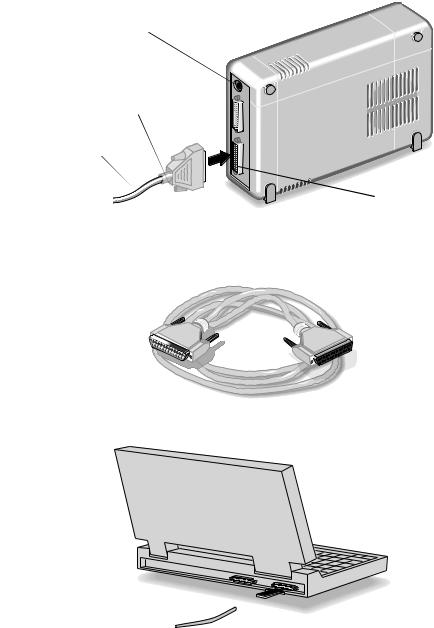
Raccordement du matériel |
7 |
|
|
5.Si un câble d'imprimante est raccordé au port parallèle de votre ordinateur, débranchez-le de l'ordinateur et branchez-le dans le connecteur du lecteur de bande présenté ci-dessous.
Connecteur d'alimentation du lecteur
Fixez le connecteur en serrant les vis de maintien.
Câble de données de l'imprimante (Si une imprimante partage le port parallèle
avec le lecteur de bande)
Connecteur d'imprimante
Le câble de données fourni avec votre lecteur se raccorde au port parallèle de votre ordinateur et au connecteur 25 broches disponible de votre lecteur de bande.
Raccordez cette |
Raccordez cette extrémité |
|
extrémité au |
||
au port parallèle de |
||
lecteur de bande. |
||
l'ordinateur. |
||
|
6.Raccordez le câble de données du lecteur de bande au port parallèle de votre ordinateur et serrez correctement les vis de fixation.
Câble de données du lecteur de bande
lecteur de bande
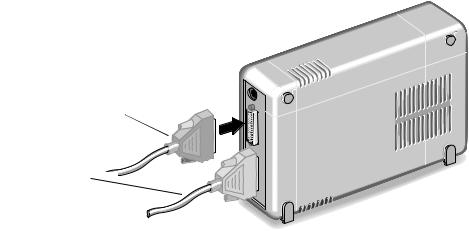
8 |
Guide d'installation |
|
|
7.Raccordez l'autre connecteur du câble au lecteur de bande et fixez-le en serrant les vis de fixation.
Câble de données du lecteur de bande
Câble d'imprimante  (Uniquement si vous partagez le port avec une imprimante)
(Uniquement si vous partagez le port avec une imprimante)
En cas de problèmes
Une fois que vous avez raccordé votre lecteur de bande et allumé votre ordinateur, l'ordinateur devrait démarrer (s'amorcer) comme il le fait habituellement. Si ce n'est pas le cas, vérifiez les éléments suivants :
■Le cordon d'alimentation de l'ordinateur est-il correctement branché ?
■Tous les éléments sont-ils correctement branchés et allumés ?
■Tous les câbles sont-ils correctement branchés à l'arrière de votre ordinateur ?
■Si vous vérifiez l'ensemble de ces éléments et que les problèmes persistent, essayez de mettre votre ordinateur hors tension. Attendez au moins 20 secondes avant de le remettre sous tension.
■Si une imprimante est raccordée au lecteur de bande HP Colorado, mettez votre ordinateur hors tension. Débranchez le lecteur de bande et l'imprimante. Raccordez simplement votre lecteur de bande au port parallèle, puis allumez l'ordinateur et lancez Colorado Backup. Si le lecteur de bande fonctionne, il se peut qu'il soit en conflit avec l'imprimante.
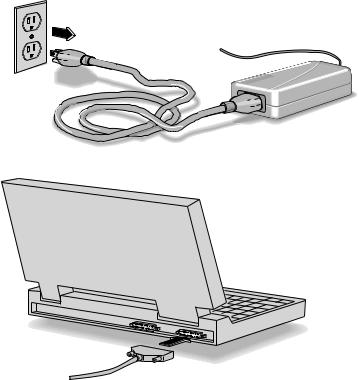
Raccordement du matériel |
9 |
|
|
Utilisation du lecteur de bande sur d'autres ordinateurs
Le CD d'installation du logiciel fourni avec le lecteur de bande vous permet d'installer Colorado Backup pour DOS, Windows 3.x et Windows 95. Vous pouvez débrancher le lecteur de bande et le déplacer vers un autre ordinateur, pour autant que l'autre ordinateur satisfasse aux exigences d'installation décrites dans la section “Exigences système requises” en page 37.
Lorsque vous raccordez le lecteur de bande pour la première fois, vous devez également installer tous les logiciels requis.
Pour déplacer le lecteur de bande vers un autre ordinateur :
1.Mettez votre ordinateur hors tension.
2.Débranchez le lecteur de bande du secteur ou de la rampe d'alimentation. (Il n'y a pas d'interrupteur sur le lecteur de bande.)
3. Débranchez le câble de données raccordé à l'arrière de votre ordinateur.

10 |
Guide d'installation |
|
|
4.Débranchez le câble d'imprimante, s'il y en a un, de l'arrière de votre lecteur de bande.
Vous pouvez désormais raccorder le lecteur de bande à un autre ordinateur en suivant les instructions données un peu plus haut dans ce manuel. Reportez-vous à la section “Raccordement du matériel” en page 4.
REMARQUE : N'oubliez pas de mettre l'ordinateur hors tension avant de raccorder le lecteur de bande.
Lorsque vous raccordez le lecteur à un ordinateur pour la première fois, reportez-vous à la section “Installation de Colorado Backup pour votre système d'exploitation” en page 12.
Lorsque ce n'est pas la première fois, après avoir raccordé le lecteur de bande à cet ordinateur :
■Mettez l'ordinateur sous tension
■Lancez Colorado Backup

Chapitre 3 : Installation du logiciel
Vérification de vos ports parallèles
Avant d'installer le logiciel, il serait bon de vérifier les paramètres des ports parallèles de votre ordinateur pour être sûr d'atteindre les performances maximales de votre lecteur de bande. A l'heure actuelle, il existe quatre types de ports parallèles sur le marché (répertoriés dans l'ordre croissant de leur vitesse de transfert de données) : unidirectionnel, bidirectionnel, EPP (Enhanced Parallel Port) et ECP (Extended Capabilities Port).
Les ordinateurs de la nouvelle génération sont généralement dotés d'au moins un EPP. Le lecteur de bande fonctionne ainsi au maximum de ses capacités. Consultez la documentation de votre ordinateur pour savoir s'il dispose d'un port EPP ou d'un port ECP. Si vous en avez un, vérifiez qu'il est réglé sur la vitesse maximum.
Interchangeabilité des bandes
Le logiciel Colorado Backup pour DOS, Windows 3.1, Windows 95 et l'Applet Windows NT sont interchangeables comme indiqué ci-dessous :
|
|
|
Vous avez créé la sauvegarde en utilisant : |
|||
|
|
|
|
|
|
|
|
|
Colorado |
|
Colorado |
Colorado |
Applet |
|
|
Backup pour |
|
Backup pour |
Backup pour |
Windows NT |
Vous pouvez restaurer les sauvegardes en |
|
DOS version |
|
Windows |
Windows 95 |
4.0 Backup |
utilisant : |
|
5.0 |
|
version 3.1 |
version 3.2 |
|
|
|
|
|
|
|
|
|
|
|
|
|
|
|
|
|
|
|
|
|
|
Colorado Backup pour DOS version 5.0 |
|
Oui |
|
Non |
Oui |
Non |
|
|
|
|
|
|
|
Colorado Backup pour Windows version 3.1 |
|
Non |
|
Oui |
Non |
Non |
|
|
|
|
|
|
|
Colorado Backup pour Windows 95 |
|
Oui |
|
Oui |
Oui |
Non |
version 3.2 |
|
|
|
|
|
|
|
|
|
|
|
|
|
Applet Windows NT 4.0 Backup |
|
Non |
|
Non |
Non |
Oui |
|
|
|
|
|
|
|
ATTENTION : Si vous créez des sauvegardes sous plusieurs systèmes d'exploitation, utilisez un lot séparé de bandes pour chaque système d'exploitation. Mettez une étiquette appropriée sur chaque bande.
11
12 |
Guide d'installation |
|
|
Installation de Colorado Backup pour votre système d'exploitation
Votre lecteur de bande à port parallèle peut être facilement partagé entre des ordinateurs utilisant des systèmes d'exploitation différents. Faire passer le lecteur d'un ordinateur à un autre est aussi simple que de le raccorder au port parallèle ou de lancer Colorado Backup. Le CD d'installation du logiciel Colorado Backup inclut les fichiers permettant d'installer le logiciel de sauvegarde pour DOS, Windows et Windows 95. Votre lecteur de bande peut également être configuré pour fonctionner avec Windows NT 4.0. Choisissez l'environnement dans lequel vous voulez travailler et allez à la section correspondante pour obtenir des instructions d'installation :
■DOS—page 12
■Windows—page 17
■Windows 95—page 23
■Windows NT 4.0—page 27
REMARQUE : Si votre ordinateur est doté d'une fonction de gestion de l'énergie qui désactive votre ordinateur après qu'une certaine durée se soit écoulée depuis la dernière frappe au clavier, il se peut que vous rencontriez des problèmes avec certaines opérations qui excèdent la durée limite spécifiée. Lorsque vous réalisez une opération qui demande du temps, telle qu'une sauvegarde totale ou une sauvegarde système, désactivez cette fonction. Consultez le manuel de votre ordinateur pour savoir comment désactiver la fonction de gestion de l'énergie ou modifier le moment de son activation.
Installation de Colorado Backup pour DOS
REMARQUE : Il ne faut pas installer Colorado Backup pour DOS pour une utilisation sous Windows 95. Cette application ne prend pas en charge certaines conventions utilisées dans Windows 95, telles que les longs noms de fichiers, ni les sauvegardes de registres. Reportez-vous à la section “Installation de Colorado Backup pour Windows 95” en page 23.
1.Raccordez le lecteur de bande à votre port parallèle, comme décrit à la section “Raccordement du matériel” en page 4. Pour l'installation et la configuration du logiciel, le lecteur doit être raccordé.

Installation du logiciel |
13 |
|
|
2.Insérez le CD d'installation du logiciel dans votre lecteur de CD-ROM. Si votre ordinateur n'est pas équipé d'un CD-ROM, reportez-vous à la page 37.
3.A l'invite DOS, tapez D:\SETUP et appuyez sur ENTREE (D: correspondant à la lettre de votre lecteur de CD-ROM).
L'écran suivant apparaît :
4.Sélectionnez la langue souhaitée ou quittez en conservant la langue par défaut et appuyez sur ENTREE.
L'écran suivant apparaît :
Cliquez ici et appuyez sur ENTREE pour installer le logiciel.
Cliquez ici et appuyez sur ENTREE pour créer une disquette d'installation à utiliser sur un autre ordinateur ne possédant pas de lecteur de CD-ROM.
Cliquez ici et appuyez sur ENTREE pour obtenir des informations sur la façon de visualiser le Guide d'utilisation en ligne.
5. Sélectionnez Installation de Colorado Backup pour DOS.
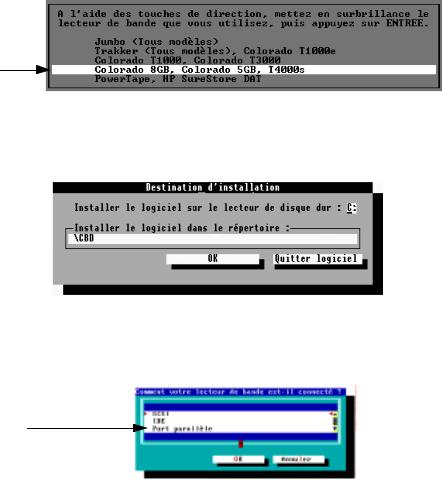
14 |
Guide d'installation |
|
|
L'écran suivant apparaît :
Cliquez ici et appuyez sur ENTREE.
6.Sélectionnez Colorado 8GB, Colorado 5GB, T4000s et appuyez sur
ENTREE.
L'écran suivant apparaît :
7.Vous pouvez soit accepter le nom de répertoire par défaut C:\CBD, soit taper une lettre de lecteur et un nom de répertoire différents dans lequel vous souhaitez installer Colorado Backup. Appuyez sur OK.
L'écran suivant apparaît :
Cliquez ici et appuyez sur ENTREE.
8. Mettez Port parallèle en surbrillance et appuyez sur OK.

Installation du logiciel |
15 |
|
|
L'écran suivant apparaît :
9.Si vous souhaitez pouvoir programmer le démarrage automatique des sauvegardes lorsque vous êtes absent, appuyez sur la barre d'espacement pour activer la case à cocher. Si vous souhaitez économiser l'espace supplémentaire requis sur le disque dur pour cette fonction ou si vous ne souhaitez pas réaliser de sauvegardes intempestives, laissez la case à cocher vide. Appuyez sur OK.
Les fichiers Colorado Backup sont ensuite copiés sur votre disque dur.
Lorsque tous les fichiers ont été copiés sur votre disque dur, l'écran suivant apparaît :
10.Si la lettre du lecteur à partir duquel votre ordinateur s'amorce n'est pas C:, entrez la lettre correcte. (C: est le lecteur le plus courant) Appuyez sur
OK.
11.Un écran apparaît qui indique que l'installation du logiciel a réussi. Appuyez sur OK. Colorado Backup se ferme automatiquement et vous renvoie à l'invite DOS.
12.Retirez le CD d'installation du logiciel du lecteur et rangez-le en lieu sûr.
13.Réamorcez le système en appuyant sur CTRL+ALT+SUPPR.
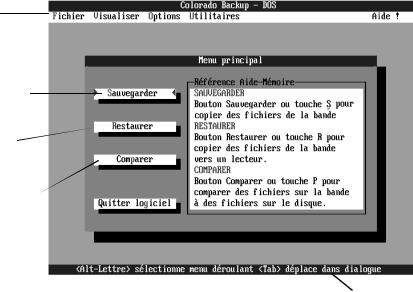
16 |
Guide d'installation |
|
|
14.Pour lancer le logiciel Colorado Backup, à l'invite DOS, tapez CD \CBD (ou le nom du répertoire d'installation que vous avez saisi à l’étape 7) et appuyez sur ENTREE.
15.Tapez TAPE et appuyez sur ENTREE. L'écran principal suivant apparaît :
Barre de menu: Sélectionnez les commandes de menu à partir d'ici.
Boutons poussoirs de commande
Choisissez ce bouton pour copier des fichiers du disque dur sur une bande.
Choisissez ce bouton  pour restaurer les fichiers sauvegardés sur une bande sur le disque dur.
pour restaurer les fichiers sauvegardés sur une bande sur le disque dur.
Pour comparer les fichiers sur la bande avec les fichiers de votre disque dur (en vue de vérifier que vous pourrez restaurer votre sauvegarde), cliquez sur ce bouton.
Ligne d'état : Affiche un bref message d'erreur.
16.Si la fenêtre Colorado Backup n'apparaît pas ou si vous recevez un message d'erreur, reportez-vous à la section “En cas de problèmes” en page 29.
Si vous êtes prêt à réaliser des opérations sur bande, lisez :
■“Utilisation de bandes et entretien de votre lecteur de bande” en page 33.
■Le Guide d'utilisation Colorado Backup en ligne ou cliquez sur Aide ! dans le logiciel pour savoir comment sauvegarder et restaurer des données, comparer des fichiers et utiliser les options et les fonctionnalités de l'application.
Pour plus d’informations concernant l’accès au Guide d’utilisation, voir “Accès au Guide d'utilisation en ligne” en page 2.

Installation du logiciel |
17 |
|
|
Installation de Colorado Backup pour Windows
REMARQUE : Il ne faut pas installer Colorado Backup pour Windows 3.1 pour une utilisation sous Windows 95. Cette application ne prend pas en charge certaines conventions utilisées dans Windows 95, telles que les longs noms de fichiers, ni les sauvegardes de registres. Reportez-vous à la section “Installation de Colorado Backup pour Windows 95” en page 23.
1.Raccordez le lecteur de bande à votre port parallèle, comme décrit à la section “Raccordement du matériel” en page 4. Pour l'installation et la configuration du logiciel, le lecteur doit être raccordé.
2.Insérez le CD d'installation du logiciel dans votre lecteur de CD-ROM. Si votre ordinateur n'est pas équipé d'un CD-ROM, reportez-vous à la page 37.
3.Dans Windows, ouvrez la fenêtre Gestionnaires de programmes, si ce n'est déjà fait.
4.Dans Gestionnaire de programmes, cliquez sur le menu Fichier et sélectionnez Exécuter. La boîte de dialogue Exécuter apparaît.
5.Dans la zone Ligne de commande, tapez D:\SETUP et appuyez sur ENTREE (D: correspondant à la lettre de votre lecteur de CD-ROM).
L'écran suivant apparaît :
6.Sélectionnez la langue souhaitée ou quittez en conservant la langue par défaut et appuyez sur SUIVANT.
